
- •Работа с Выделениями
- •Обзор инструментов
- •Предварительные действия
- •Выделение при помощи инструмента Прямоугольная область
- •Выделение при помощи инструмента Овальная область
- •Изменение границ выделения в процессе его создания
- •Выделение от центра
- •Перемещение выделения
- •Перемещение и одновременное дублирование
- •Перемещение с использованием сочетания клавиш
- •Выделение будет вырезано
- •Перемещение с помощью клавиш перемещения курсора
- •Выделение при помощи инструмента Волшебная палочка
- •Выделение при помощи инструмента Лассо
- •Добавление и удаление выделений
- •Выделение при помощи инструмента Магнитное лассо
- •Преобразование выделения
- •Перетаскивание снаружи границы поворачивает ухо
- •Перетаскивание на углу границы масштабирует ухо
- •Перетаскивание внутри границы перемещает ухо
- •Комбинированное использование инструментов выделения
- •Кадрирование окончательного изображения
 абота
с выделениями
абота
с выделениями
страница из 12
У рок
1
рок
1
ADOBE PHOTOSHOP
Работа с Выделениями

При работе с Adobe Photoshop особенно важно научиться выделять области изображения. Необходимо сначала выделить то, с чем вы хотите работать. Можно редактировать только ту область, которая находится в границах выделения, области вне выделения защищены от изменения
Практическое
задание к лабораторной работе по
дисциплине “Компьютерная графика”
Подготовил:
доцент кафедры компьютерных систем и
сетей ЗНТУ, к.т.н., Касьян К.Н. 
В этом уроке вы научитесь:
Выбирать части изображения, используя область, лассо и волшебную палочку
Изменять установку области
Снимать выделение
Перемещать и дублировать выделение
Ограничивать перемещение выделения
Корректировать выделение при помощи клавиш и курсора.
Добавлять и удалять объекты из области выделения
Вращать, масштабировать и преобразовывать выделение
Комбинировать использование инструментов выделения
Вырезать изображение
Обзор инструментов
В Adobe Photoshop вы можете делать выделения, основываясь на размере, форме и цвете изображения, используя четыре основных набора инструментов - Область, Лассо, Волшебная палочка и Перо. Кроме того, вы можете использовать пятый инструмент - Перемещение, чтобы менять положения сделанных вами выделений.
Примечание: в этом уроке вы будете использовать только инструменты Область, Лассо, Волшебная палочка и Перемещение.
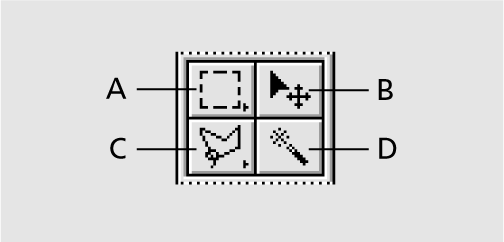
A - инструмент Область,
B – инструмент Перемещение,
С - инструмент Лассо,
D – инструмент Волшебная палочка.
В значках инструментов Область и Лассо можно найти скрытые (или альтернативные) инструменты. Их выбирают, удерживая кнопку мыши на значке инструментов и перемещая на нужный инструмент во всплывающем меню.
При помощи Прямоугольной области можно выделить в изображении прямоугольную область. Овальная область позволяет вам выделять эллиптические области. Инструменты Отдельная строка и Отдельный столбец позволяют выделить строку размером в 1 пиксель по высоте и столбец размером в 1 пиксель по ширине соответственно. Вы можете также использовать инструмент Кадрирование, чтобы кадрировать изображение.
Используя инструмент Лассо, можно выделять области изображения движением мыши. Многоугольное лассо позволяет вам сделать выделение области с помощью отрезков. Магнитное лассо выделяет область, ограниченную произвольной кривой, которую вы описываете вашей рукой.
Инструмент Волшебная палочка - позволяет вам выделять части изображения на основе подобия цвета смежных пикселей. Этот инструмент полезен для выделения объектов с нечеткими границами и объединения объектов на основе схожести их параметров (контраст, цвет, и т.д.).
Предварительные действия
1. Откройте начало этих методических указаний, чтобы увидеть то, что необходимо создать. Вы видите изображение лица, составленного из различных плодов и овощей.
2. Теперь откройте исходный файл, чтобы начать урок. Выберите Файл > Открыть. Откройте папку Lesson01, выберите файл Start01.psd и нажмите Открыть (Open).
3. Выберите Файл > Сохранить Как (Save as), место на жестком диске, куда вам разрешено копирование, введите название Work01.psd и нажмите Сохранить (Save).
